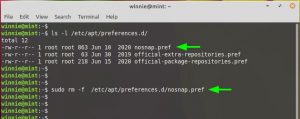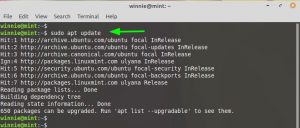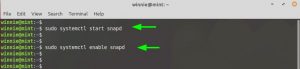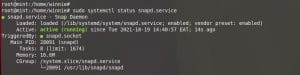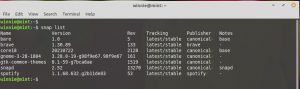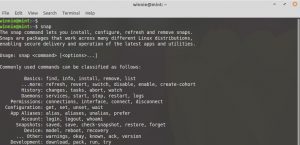Как установить Snap на Linux Mint 20
Появление Linux Mint 20 стало долгожданной новостью для миллионов энтузиастов и поклонников Mint. Это долгосрочный выпуск ( LTS ) с многочисленными функциями и улучшениями. К сожалению, разработчики Linux Mint решили исключить оснастку, что смущает большинство пользователей.
К счастью, вы можете легко установить и включить Snap в Linux Mint с помощью всего нескольких простых команд, как мы покажем в этом руководстве.
Что такое Snap? ( Значение терминов )
Snap, также называемый Snappy, представляет собой систему упаковки и развертывания программного обеспечения, которая была инновацией Canonical — той же компании, которая стоит за разработкой Ubuntu.
Snap — это автономные, кросс-дистрибутивные и независимые приложения, которые просты в установке и управлении. Они поставляются со своим исходным кодом, библиотеками и зависимостями для установки программного обеспечения. Snaps не зависят от дистрибутива и поэтому могут работать на всех основных системах Linux.
Snapd — это демон или служба, помогающая управлять приложениями Snap.
В этом руководстве мы покажем, как установить оснастку в Linux Mint 20.
Шаг 1. Удалите или удалите файл nosnap.ref
Для начала вам необходимо удалить или удалить файл nosnap.pref из вашей системы Linux Mint 20 следующим образом.
$ sudo rm /etc/apt/preferences.d/nosnap.pref
Как только это будет сделано, перестройте кэш APT, обновив списки пакетов.
$ sudo apt update
Шаг 2: Установите демон snapd
После этого установите менеджер пакетов snap следующим образом. Команда устанавливает демон snapd, который обрабатывает пакеты моментальных снимков и управляет ими.
$ sudo apt install snapd
После завершения установки запустите демон snapd и включите его автоматический запуск во время загрузки.
$ sudo systemctl start snapd
$ sudo systemctl enable snapd
Затем вы можете проверить его рабочее состояние следующим образом:
$ sudo systemctl status snapd
Из состояния видно, что демон snapd работает, как и ожидалось.
Шаг 3: Управление Snap-приложениями
Теперь, когда оснастка уже включена, мы можем начать установку приложений из хранилища моментальных снимков. Вы можете начать с поиска определенного пакета моментальных снимков, используя синтаксис:
$ snap find package_name
Например, чтобы найти доступный пакет моментальных снимков Spotify, запустите:
$ snap find spotify
Чтобы установить приложение snap, используйте синтаксис:
$ sudo snap install package_name
Например, чтобы установить Spotify, выполните команду:
$ sudo snap install spotify
Чтобы отслеживать доступные снимки в вашей системе, выполните:
$ snap list
Чтобы удалить пакет моментальных снимков, используйте синтаксис:
$ sudo snap remove package_name
Вы можете получить список всех опций, которые вы можете использовать с Snap, просто набрав команду:
$ snap
Вывод
Это было руководство по установке snap на Linux Mint 20. Мы надеемся, что это руководство дало достаточно информации о том, как установить snap и начать работу с ним.